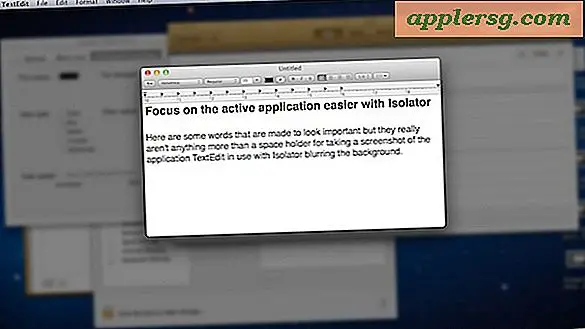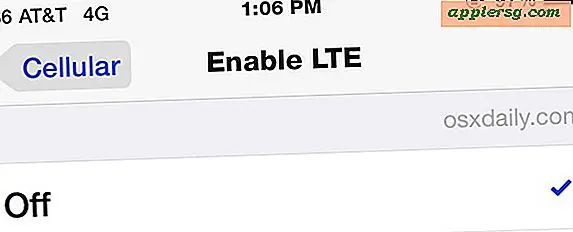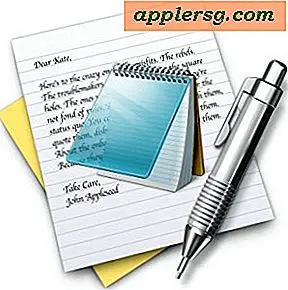Wie verwende ich den Fast & Private CloudFlare DNS auf dem iPhone oder iPad?
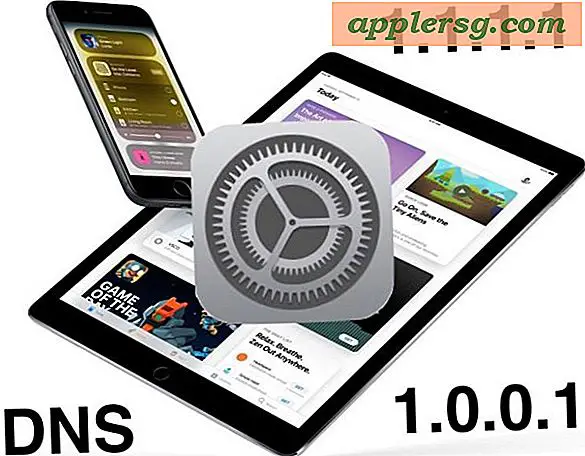
Wenn Sie den Cloudflare-DNS-Dienst auf einem iPhone oder iPad verwenden möchten, können Sie Ihr iOS-Gerät relativ einfach konfigurieren, um den ultraschnellen und datenschutzorientierten DNS-Dienst zu verwenden. In diesem Tutorial wird dieser Setup-Vorgang detailliert beschrieben.
Wenn das wie Griechisch klingt, dann ist hier ein super schneller Hintergrund: DNS ist, was eine IP-Adresse (wie 1.1.1.1) einem Domain-Namen (wie Cloudfare.com) zuordnet, Sie können es ein bisschen wie ein Verzeichnisdienst denken. Dieser Such- und Zuordnungsprozess benötigt eine kurze Zeit. Daher kann die Verwendung eines schnelleren DNS-Providers DNS-Lookups ein wenig schneller machen und der Internetnutzung einen subtilen Leistungsschub verleihen. Darüber hinaus wird dieser Prozess bei CloudFlare DNS offenbar nicht mit Ihrer IP-Adresse protokolliert und die Daten werden nicht verkauft oder für die Ausrichtung von Anzeigen verwendet. Dies macht sie etwas privater als einige andere DNS-Anbieter und einige ISP-Standard-DNS. Wenn Sie mehr erfahren möchten, finden Sie weitere Informationen auf dem Cloudfare-Blog.
Wenn Ihnen etwas davon bekannt vorkommt, liegt es wahrscheinlich daran, dass wir behandelt haben, wie Cloudflare DNS unter Mac OS verwendet werden kann. Auf Anfrage wird nun erläutert, wie Sie den gleichen DNS-Dienst auf einem iOS-Gerät wie einem iPhone oder iPad einrichten. Sie können DNS auf praktisch jedem iOS-Gerät benutzerdefiniert konfigurieren, so dass es keine Rolle spielt, welche Version Ihr iPhone oder iPad gerade ausführt.
Wie installiere ich Cloudflare DNS in iOS?
Wenn Sie jemals die DNS-Einstellungen auf einem iPhone oder iPad geändert haben, ist Ihnen dieser Vorgang vertraut, außer dass Sie natürlich die DNS-IP-Adressen von Cloudflare verwenden. Wenn Sie mit den Schritten nicht vertraut sind, hier sind sie:
Hinweis: Wenn Sie eine bereits vorhandene benutzerdefinierte DNS-Konfiguration haben, notieren Sie sich diese Einstellungen, bevor Sie Anpassungen vornehmen.
- Öffnen Sie die App "Einstellungen" in iOS
- Tippen Sie in den Einstellungen auf die Option "Wi-Fi"
- Tippen Sie auf die Schaltfläche "(i)" neben dem Namen des aktuell verbundenen Wi-Fi-Routers
- Tippen Sie im DNS-Bereich auf "DNS konfigurieren"
- Tippen Sie auf "Manuell" im Bereich "DNS konfigurieren"
- Tippen Sie unter "DNS-Server" auf "Server hinzufügen" und geben Sie die folgende IP-Adresse ein:
- Tippen Sie erneut auf "Server hinzufügen" und geben Sie die folgende IP-Adresse ein:
- Tippen Sie auf "Speichern", um die Cloudflare-DNS-Einstellungen beizubehalten
- Verlassen Sie die Einstellungen und nutzen Sie wie gewohnt das Internet auf Ihrem iPhone oder iPad




1.1.1.1
1.0.0.1 
Die Änderung der DNS-Einstellungen sollte sofort wirksam werden und keine zusätzlichen Maßnahmen oder Neustarts erfordern. Wenn Sie jedoch Verbindungsprobleme nach der Durchführung von Anpassungen haben, kann ein Neustart des Geräts oder das Löschen von DNS-Caches auf dem iPhone oder iPad hilfreich sein. Wenn Sie immer noch keine Verbindung erhalten, stellen Sie sicher, dass die Syntax korrekt eingegeben wurde, und wenn das immer noch fehlschlägt, dann löschen Sie die Einträge und gehen Sie zurück zu Ihren Standard-DNS-Einstellungen.
Wenn Sie nicht sicher sind, ob Sie Cloudflare DNS verwenden möchten oder nicht sicher sind, ob Cloudflare DNS schneller als Ihr aktuelles DNS ist, können Sie auf eine Site wie DNS Performance zugreifen, um zu sehen, wie die Leistung für Ihre allgemeine Region ist der Welt. Es wird nicht für jeden schneller sein, aber für einige Benutzer kann es sein. Das Einrichten benutzerdefinierter DNS-Einstellungen kann häufig zu einer schnelleren WLAN-Nutzung auf iOS-Geräten und Computern führen. Daher lohnt es sich, diese für viele Benutzer zu untersuchen.
Was den Datenschutzaspekt von Cloudflare DNS anbelangt, so gibt das Unternehmen an, dass sie keine IP-Adressen protokollieren, Ihre Daten verkaufen oder diese Daten für die Ausrichtung von Anzeigen verwenden. Ob das für Sie ansprechend ist oder nicht, hängt wahrscheinlich von Ihren Ansichten zum Datenschutz im Internet ab, aber es könnte für einige Nutzer von Interesse sein. Es ist weder ein VPN noch wird es die Internetnutzung in irgendeiner Weise anonymisieren, aber es bietet möglicherweise zusätzliche Privatsphäre bei DNS-Lookups und DNS-Auflösungsverhalten, wenn das Internet von einem iOS-Gerät verwendet wird, das für die Nutzung des Dienstes konfiguriert ist.
Natürlich ist diese Komplettlösung auf iPad- und iPhone-Nutzer ausgerichtet, aber wenn Sie auf einem Mac sind und das Thema Sie interessiert, können Sie den Anweisungen folgen, um Cloudflare DNS auch unter Mac OS zu verwenden.